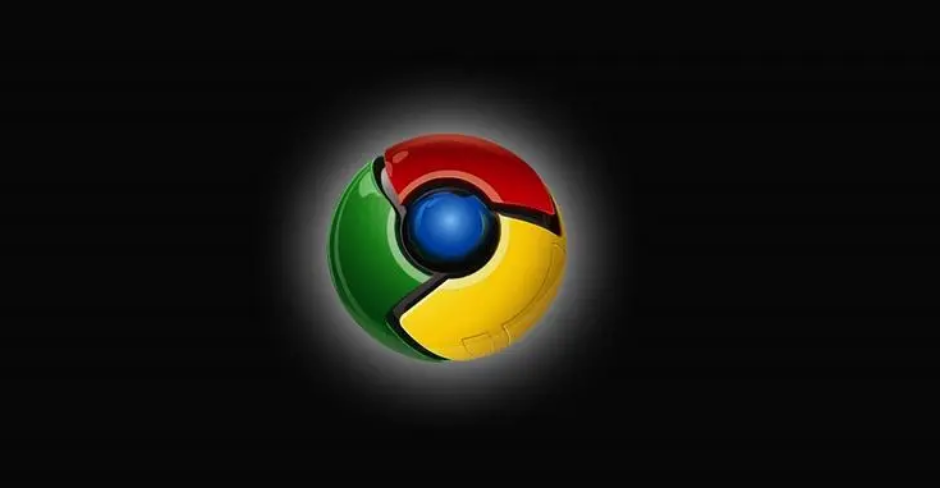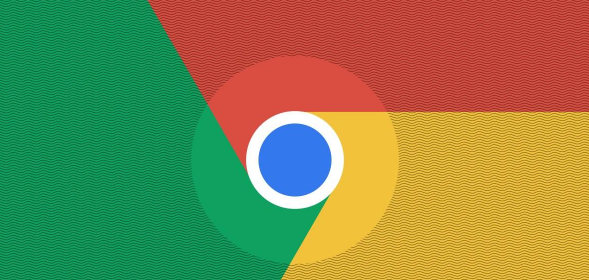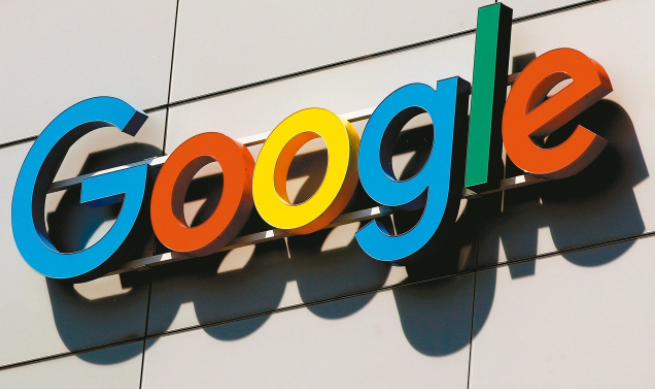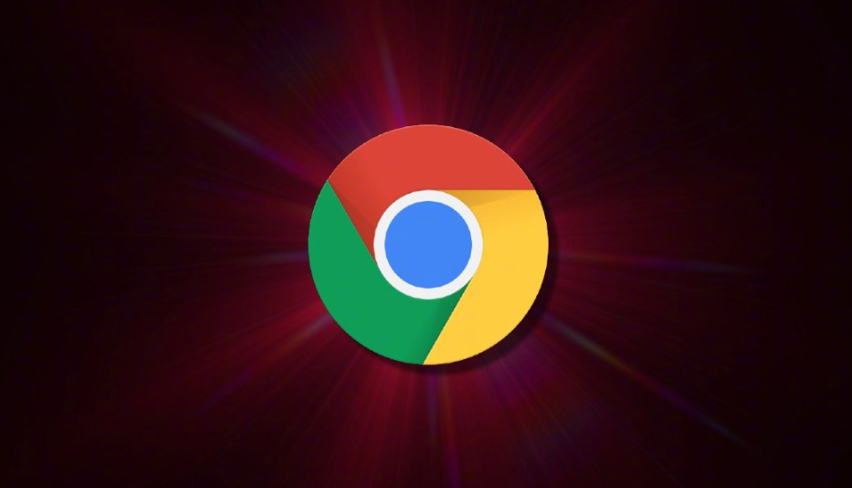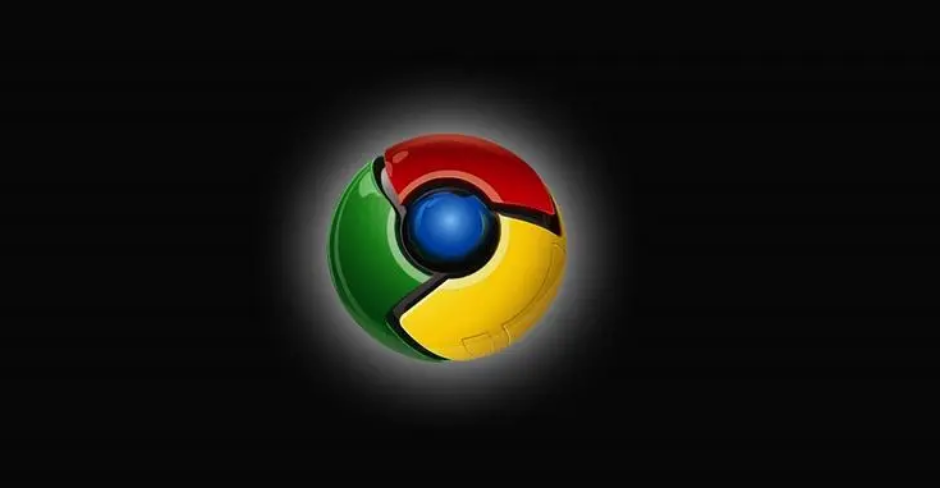
以下是一些让Google Chrome避免
浏览器崩溃和死机的方法:
一、浏览器设置方面
1. 及时更新浏览器:点击浏览器右上角的菜单按钮,选择“帮助”-“关于Google Chrome”,检查是否有可用更新,若有则按提示安装。新版本可能修复了导致崩溃的程序错误和安全漏洞,还能提升性能与稳定性。
2. 清理浏览数据:点击浏览器右上角的菜单按钮,选“更多工具”-“清除浏览数据”,在弹出窗口中勾选缓存、Cookie等要清除的内容,点击“清除数据”。过多的缓存和Cookie会使浏览器运行缓慢甚至崩溃。
3. 重置浏览器设置:在浏览器菜单中选“设置”,滚动到底部点击“高级”,在“重置和清理”部分点击“将设置还原为原始默认设置”,按提示操作。若浏览器因设置问题异常,重置可解决。
二、插件管理方面
1. 禁用不必要的
扩展程序:点击浏览器右上角的菜单按钮,选“更多工具”-“扩展程序”,在打开的页面中禁用或删除不需要的扩展程序。过多扩展程序会占用大量系统资源,导致浏览器崩溃。
2. 检查扩展程序兼容性:确保安装的扩展程序与当前浏览器版本兼容,不兼容可能引发崩溃,可访问扩展程序官网查看兼容性信息或更新扩展程序。
三、使用习惯方面
1. 避免同时打开过多标签页:同时打开大量标签页会占用过多内存和系统资源,导致浏览器性能下降甚至崩溃,建议关闭不用的标签页。
2. 合理使用
硬件加速:在浏览器设置的“高级”部分,可调整硬件加速相关选项,若电脑硬件不支持或驱动有问题,关闭硬件加速可提高稳定性。
3. 注意网络环境:不稳定的网络可能导致页面加载不完全或脚本错误,进而引发浏览器崩溃,尽量在稳定的网络环境下使用。
四、系统与软件维护方面
1. 保持操作系统更新:操作系统的更新可能包含对网络、硬件驱动等方面的改进,会影响浏览器稳定性,定期检查并安装操作系统更新补丁。
2. 检查电脑硬件状况:如
内存不足、硬盘故障等硬件问题可能导致浏览器崩溃,可通过
任务管理器查看内存使用情况,用磁盘检测工具检查硬盘健康状态。
3. 关闭不必要的后台程序:其他后台程序占用过多系统资源,会使浏览器可使用的资源减少,容易导致崩溃,在任务管理器中关闭不必要的后台程序。
五、高级操作方面
1. 禁用沙盒(谨慎使用):切换到桌面右键谷歌浏览器图标点击属性,定位到最后,空一格然后加上 -no-sandbox 点击应用、确定,再重启浏览器。不过此操作可能降低浏览器安全性,只在其他方法无效且明确知晓风险时尝试。
2. 检查恶意软件和病毒:使用可靠的杀毒软件扫描电脑,恶意软件或病毒可能干扰浏览器正常运行,导致崩溃,及时清除可提高浏览器稳定性。